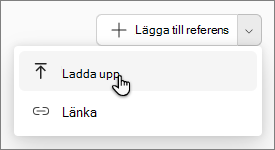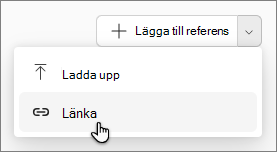Kom igång med Microsoft 365 Copilot-anteckningsböcker
Gäller för

Vi presenterar Copilot Notebooks – din egen AI-drivna arbetsyta utformad för det innehåll som är viktigast för din uppgift. Samla alla relevanta resurser, bland annat Copilot Chat, filer, sidor, mötesanteckningar, länkar med mera på ett och samma ställe. Dela anteckningsböcker med din grupp för att samarbeta i realtid, utbyta kunskap och bygga tillsammans med Copilot. När du arbetar får du fokuserade svar som är skräddarsydda för anteckningsbokens innehåll och fortsätter att lägga till referenser som uppdateras dynamiskt allteftersom projektet utvecklas.
Obs!: En Microsoft 365 Copilot-licens krävs för att använda Copilot Notebooks. Dessutom måste konton ha en SharePoint- eller OneDrive-licens (serviceplan) för att kunna skapa anteckningsböcker. Copilot Notebooks är också tillgängligt för prenumeranter på Microsoft 365 Personal, Family och Premium. Få mer information om Microsoft 365 Copilot-licensiering och Microsoft 365 Copilot-abonnemang.
Varför användaCopilot Notebooks ?
-
Samla ditt innehåll: Samla alla dina Copilot chattar, Microsoft 365-filer, sidor, mötesanteckningar med mera i en anteckningsbok.
-
Få svar: Ställ frågor och Copilot kan analysera anteckningsbokens innehåll för att hitta svar, identifiera viktiga teman och få insikter.
-
Utkast smartare: Skapa ett nytt utkast med Copilot baserat på innehållet i anteckningsboken.
-
Samarbeta i realtid: Skapa samtidigt med din grupp och Copilot med hjälp av delat innehåll.
Hitta Copilot Notebooks
Logga in på microsoft365.com. Du bör se ditt namn och din bild längst ned till vänster på skärmen. Anteckningsböcker finns till vänster på skärmen.
Så här använder du Copilot Notebooks
-
Välj Anteckningsböcker.
-
På sidan Anteckningsböcker översikt väljer du Skapa första anteckningsboken.
Obs!: Om du tidigare har skapat andra anteckningsböcker väljer du Ny anteckningsbok på startsidan för Anteckningsböcker.
-
Ange ett nytt namn på anteckningsboken.
-
Under Lägg till referenser kan du lägga till referenser på några olika sätt:
-
Sök – Ange namnet på en specifik referens i sökfältet och välj sedan Lägg till.
Tips: Om du bara kommer ihåg en del av namnet anger du det så föreslår Copilot referenser som du kan välja mellan.
-
OneDrive – välj OneDrive-ikonen.
-
Förslag – Copilot föreslår referenser som du kanske vill lägga till. Välj valfritt i listan. Du kan markera flera referenser.
-
-
Välj Skapa.
-
Välj Anteckningsböcker.
-
På sidanAnteckningsböcker översikt under Dina anteckningsböcker väljer du den anteckningsbok du vill arbeta med.
-
Du kan lägga till referenser på några olika sätt:
-
Sök – välj Lägg till referens. Ange namnet på en specifik referens i sökfältet och välj sedan Lägg till.
Tips: Om du bara kommer ihåg en del av namnet anger du det så föreslår Copilot referenser som du kan välja mellan.
-
OneDrive – Välj Lägg till referens och välj sedan OneDrive-ikonen för att öppna din OneDrive-mapp.
-
Förslag – välj Lägg till referens. Copilot föreslår referenser som du kanske vill lägga till. Välj valfritt i listan. Du kan markera flera referenser.
-
Ladda upp – Använd den nedrullningsbara menyn bredvid Lägg till referens och välj sedan Ladda upp.
-
Länk – Använd den nedrullningsbara menyn bredvid Lägg till referens och välj sedan Länk
Obs!: Länkar till filtyper som stöds i ditt Microsoft 365-konto kan läggas till och grundas på, men alla andra länkar, inklusive webblänkar, stöds inte.
-
-
Välj Skapa.
Dela en anteckningsbok
-
Öppna den anteckningsbok som du vill dela.
-
Välj personikonen i det övre vänstra hörnet i anteckningsboken.
-
Ange namn eller e-postadresser.
-
Välj Bjud in.
Du ser ett meddelande om att inbjudan lyckas med en lista över inbjudna.
Börja använda Copilot Notebooks
Här är några exempel som inspirerar dig. Kopiera, klistra in och anpassa dem för dina egna uppgifter.
Organisera forskning för ett nytt projekt: Du samlar allt relevant material för att komma igång med planeringen. Fråga:
|
|
Förbered dig för en gruppsynkronisering: Du vill vara säker på att mötet är fokuserat och produktivt. Fråga:
|
|
Skapa ett första förslag med hjälp av dina insamlade referenser: Du behöver ett kortfattat förslag för att dela med intressenter. Fråga:
|
|
Fler sätt att arbeta med Copilot Notebooks
Lägga till referensfiler i Microsoft 365 Copilot-anteckningsböcker
Ange anpassade instruktioner för Din Microsoft 365 Copilot-anteckningsbok